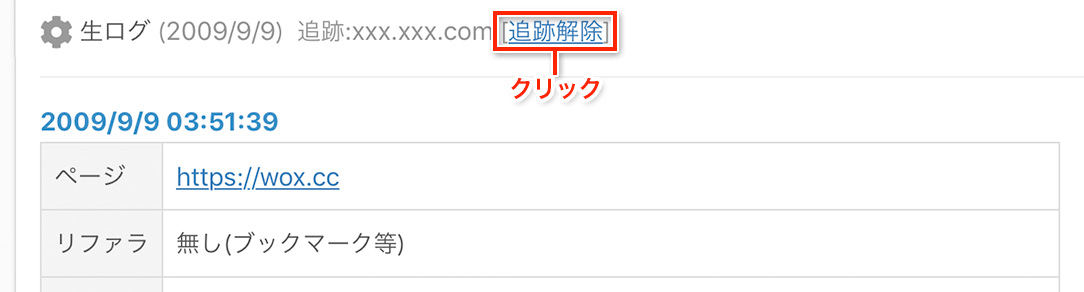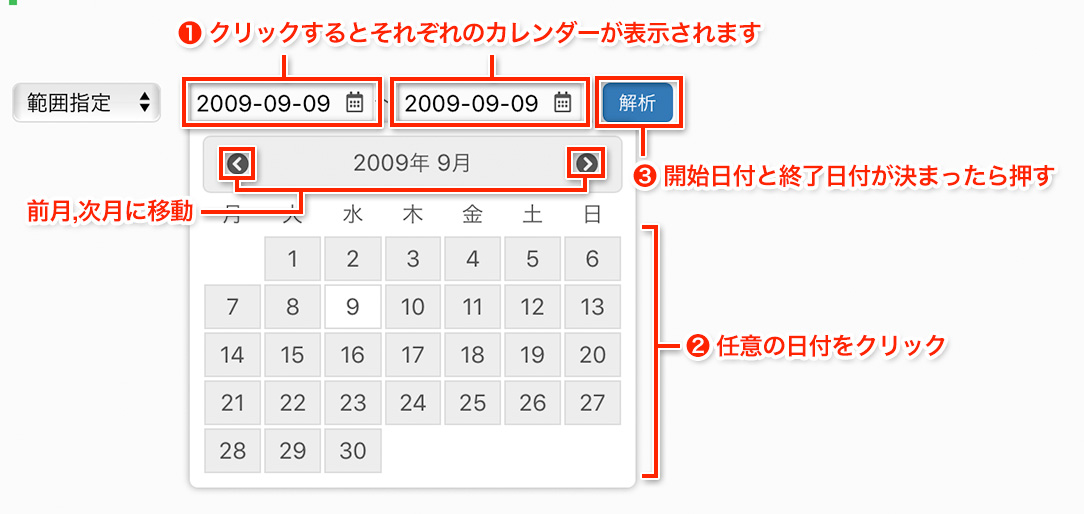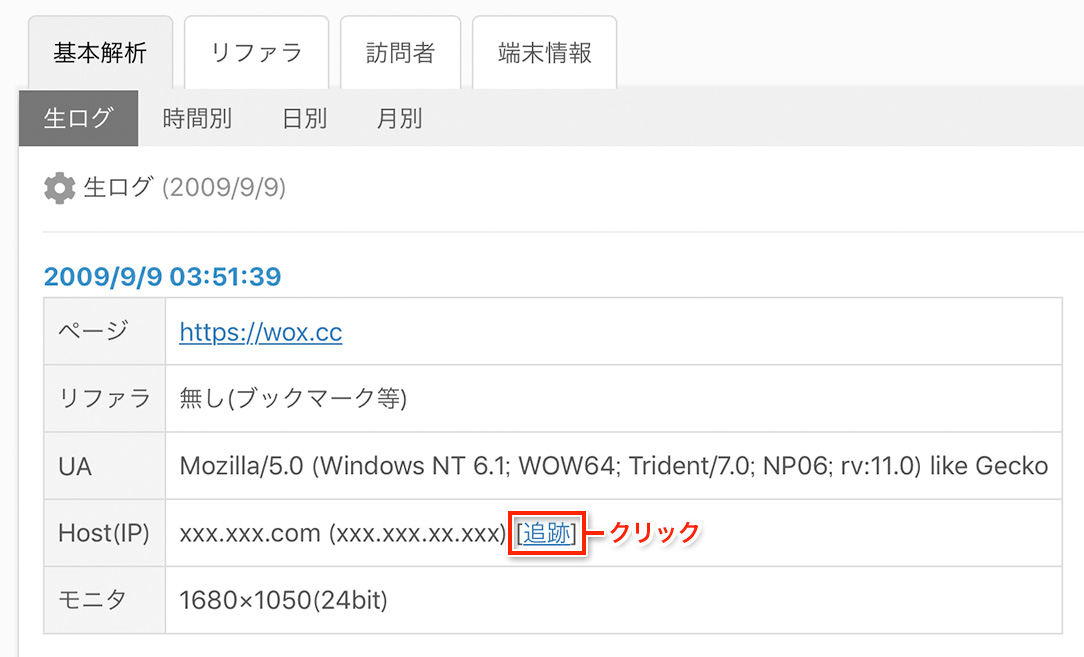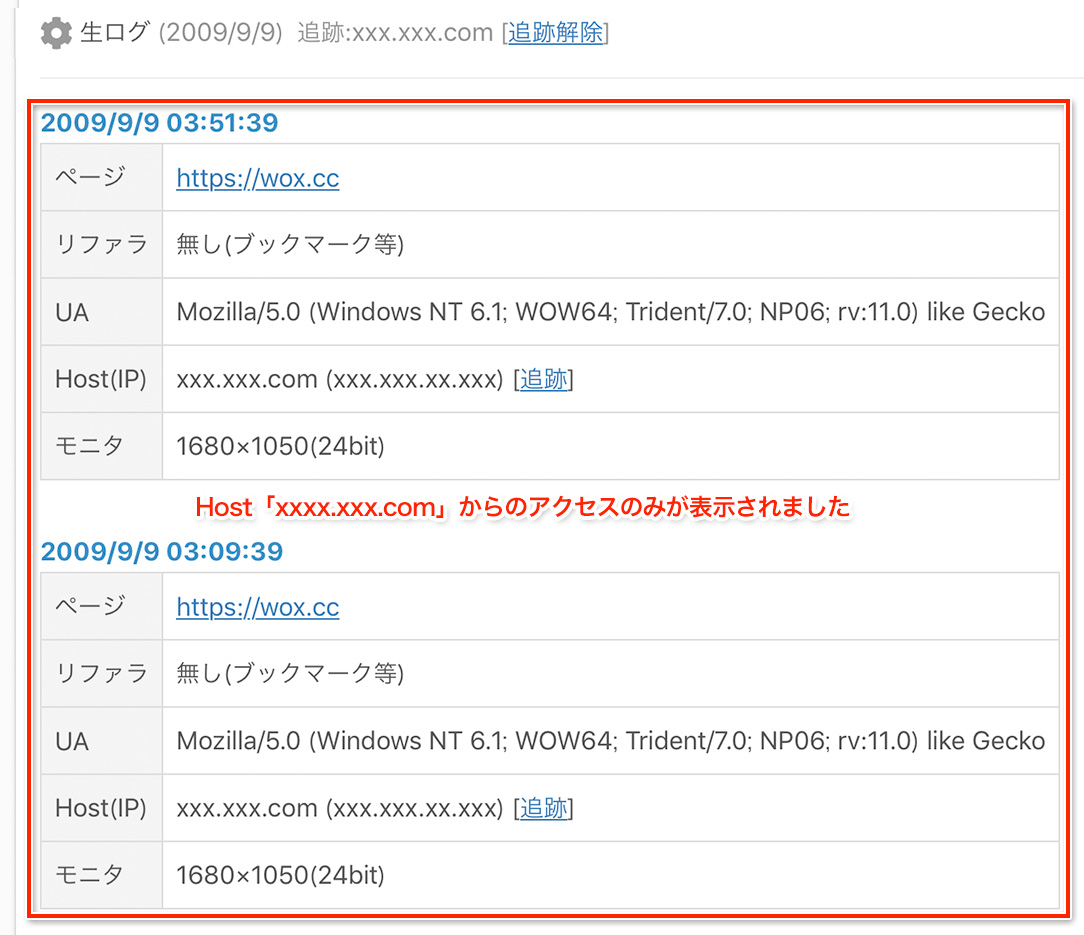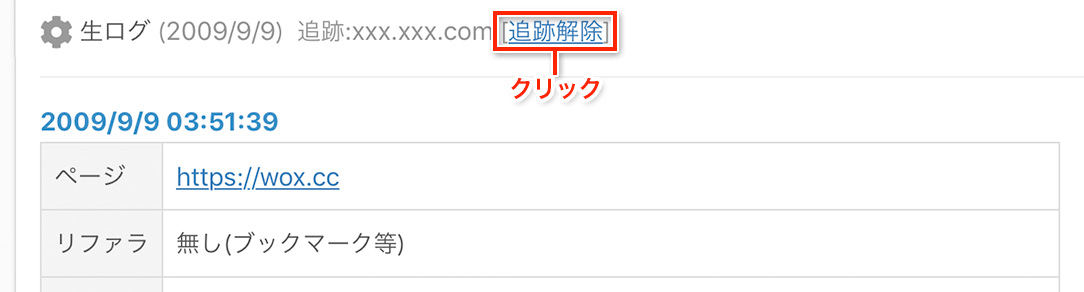利用マニュアル > アクセス解析 > 解析結果の見かた
解析結果を見るには管理メニューの「解析結果」をクリックし解析結果の画面へ移動します。解析結果は「基本解析」「リファラ」「訪問者」「端末情報」に分類されていますので閲覧したい情報を任意に選択してください。

基本解析では主に自分のサイトにどれくらいのアクセスがあるかを知ることが出来ます。
[生ログ]
訪問者ログです。訪問者のアクセス情報が時系列で表示されます。
| ページ |
アクセスされたページを表示 |
| リファラ |
訪問者がどのページからやって来たかを表示 |
| UA |
訪問者のブラウザの情報を表示 |
| Host(IP) |
訪問者のホスト情報とIPアドレスを表示 |
| モニタ |
訪問者のディスプレイの解像度と同時発色数を表示 |
[時間別]
時間別のアクセス統計です。当日のアクセス推移を知ることができます。
UVとは同一人物の重複アクセスを1アクセスと見なした数です。
PVとはそのページが表示された回数を示します。
[日別]
日別のアクセス統計です。今月のアクセス推移を知ることができます。
[月別]
月別のアクセス統計です。最もアクセスが多い月などを知ることが出来ます。
リファラは訪問者がどこから来たか知ることが出来ます。
[ページ別]
リファラURLをそのまま集計しています。
[サイト別]
サイト別では、サブドメインとドメイン部分で集計しています。
(例)www.example.jp
(例)www2.example.jp
[ドメイン別]
ドメイン別ではドメイン部分のみで集計しています。
(例)example.jp
[検索エンジン別]
Yahoo, Google, gooなどの検索エンジンのみを集計しています。
[検索ワード別]
あなたのサイトにどのようなワードで検索され訪問したかを集計しています。
訪問者では以下5項目の解析を行なっています。
[プロバイダ]
訪問者がどのプロバイダを利用しているか知ることが出来ます。
[国/言語]
どの国からのアクセスが多いか知ることが出来ます。
[都道府県]
訪問者の都道府県を知ることが出来ます。
[リピータ]
同一人物が何回アクセスしているか分かります。
[滞在時間]
訪問者が1つのページに何秒滞在したか分かります。
端末情報では以下3項目の解析が行なわれています。
[OS]
訪問者が何のOSを使っているか分かります。
[ブラウザ]
訪問者が使用しているブラウザの統計です。
[モニタ]
訪問者のディスプレー(画面)がどの程度の大きさか分かります。
解析範囲は任意に指定することが出来ます。
[ページで絞り込む]
解析結果をページ範囲を絞り込みたい場合、一番上のプルダウンから表示させたいページを選択します。プルダウンで表示されるページは自動で追加されますので、ユーザー側で煩わしい追加作業などはありません。デフォルトでは「全てのページ」の解析結果が対象になっています。

[期間で絞り込む]
期間で絞り込むには2段目のプルダウンから任意の期間を選択してください。「今日」「昨日」「最近1週間」「最近1ヶ月」「範囲指定」「全て」から選択可能です。

「範囲指定」を選択しますと日付選択のフォームが表示されます。

開始日付と終了日付それぞれをクリックし任意の期間をセットしてください。インプットフィールドの日付部分をするとカレンダーが表示されますので、日付をクリックして直感的に日付指定が可能です。指定出来たら最後に「解析」ボタンを押します。
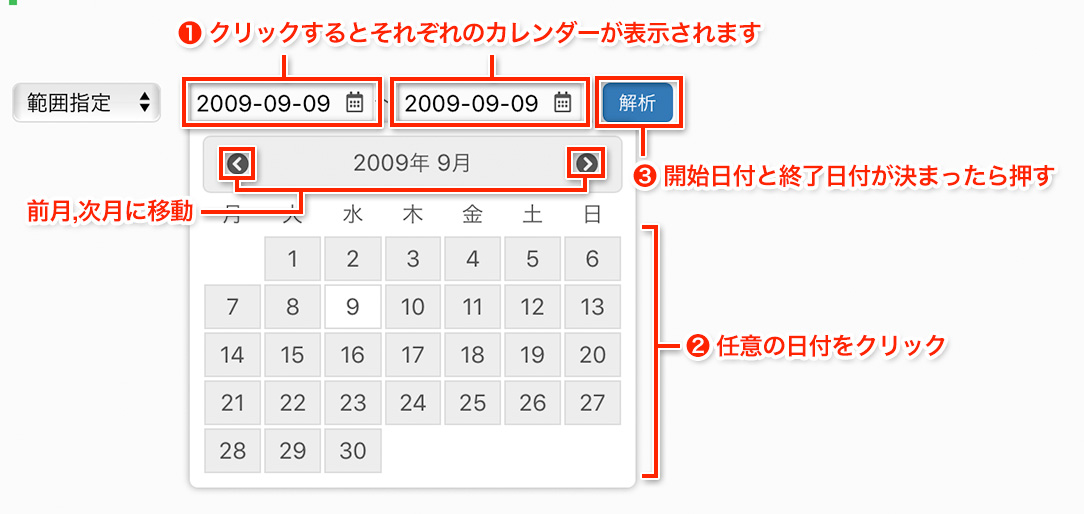
[特定のHostで絞り込む]
特定のHostのみを対象とした解析も可能です。「基本解析 > 生ログ」や「訪問者 > リピータ」の画面では、Hostと一緒に [追跡] というリンクが表示されますので、[追跡]をクリックしてください。
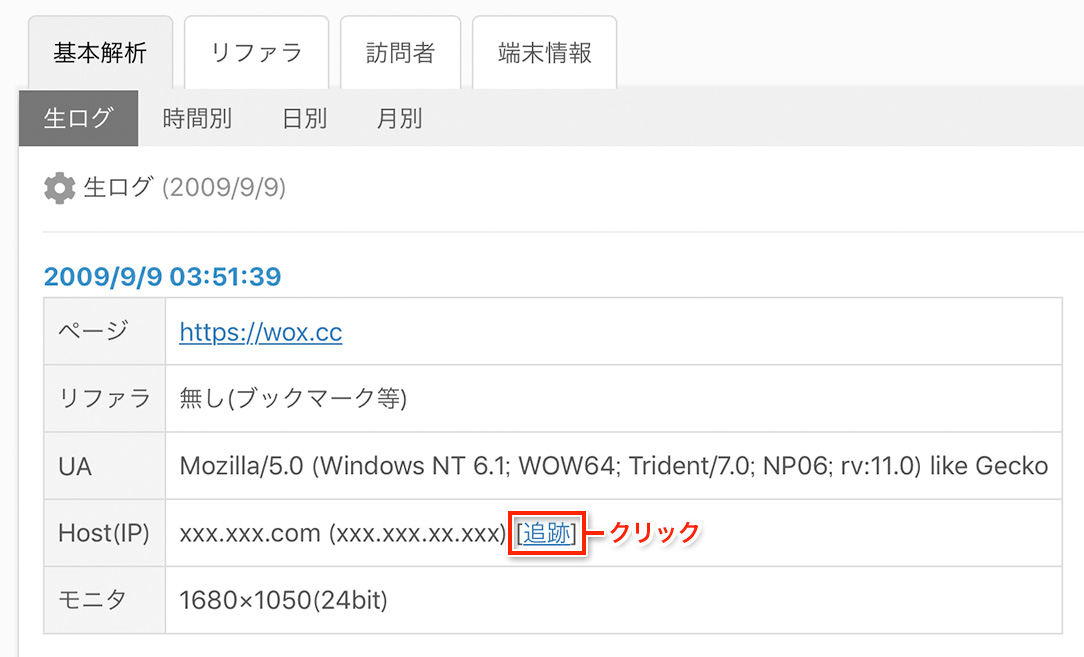
以下のように特定のHostのみの解析結果を表示することが可能です。
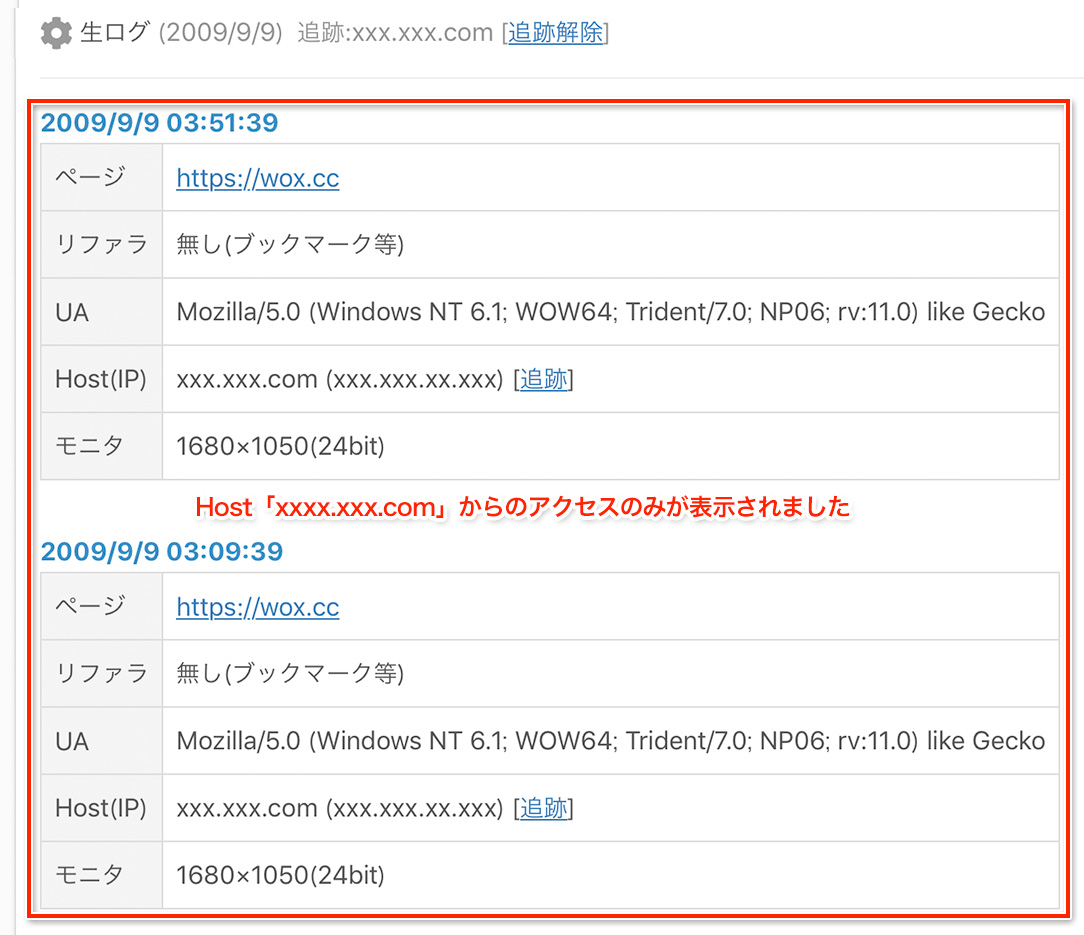
追跡を解除するには[追跡解除]のリンクをクリックします。